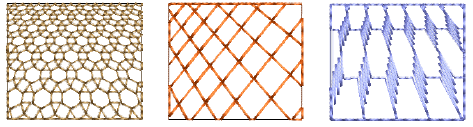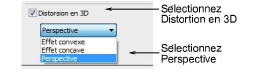Créer des effets de perspective
Utilisez Perspective avec Distortion en 3D pour créer un effet de perspective en exagérant les tailles relatives.
Pour créer des effets de perspective...
1Sélectionnez un objet de remplissage de motifs et cliquez à droite sur l’icone Distortion en 3D. Le docker Propriétés d’objet > Courbe s’ouvre.
2Sélectionnez la case à cocher Distortion en 3D, puis sélectionnez Perspective sur la liste.
3Pressez la touche Retour ou cliquez sur Appliquer.
Pour ajuster des effets de perspective...
1Cliquez sur l’icone Refaçonner. Un cadre de guidage apparaît autour de l’objet.
2Ajustez le cadre pour rapprocher ou éloigner les lignes de guidage l’une de l’autre.
3Pressez la touche Retour ou cliquez sur Appliquer.
Note : Le cadre d guidage ne doit pas empiéter sur la bordure extérieure de la forme et ne doit pas se trouver à l’intérieur de celle-ci.